
先日Panasonicのスマートビエラという2013年モデルの液晶テレビを購入した。
いわゆるWi-Fi対応のネットワークテレビ。
そして、iPhoneのYouTubeアプリで動画を見ようとしたらなんか見慣れないアイコンを発見。
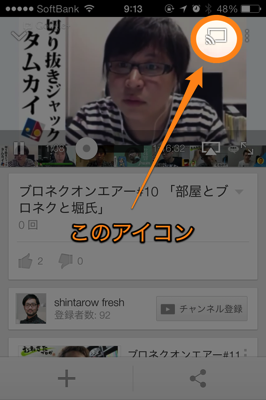
で、調べてみたらなんとこれがYouTube on TV なるもの。
これね、超便利ですよ!
いや〜、テレビとYouTubeの進化にビビりました。
YouTube公式のヘルプを見たら設定方法はわかります。
私のスマートビエラはWi-Fi対応テレビなので同一ネットワーク内であれば自動でペア設定されます。
上記スクショではiPhoneでYouTube動画を再生しようとしてアイコンが表示されていて知ったわけです。
で、特に何の設定もしなくてもアイコンをタップするとテレビでiPhoneのYouTube動画を再生することができました。
驚いたのは普通に地デジの民放を表示中にペアアイコンをタップしたのですが、自動的にテレビ内のYouTubeアプリが立ち上がって動画を再生し始めたことです。
アイコンをタップするだけでシームレスに連携したわけです。
このシームレスさは対応している機種によるのかもしれませんが、スマートビエラに関しては素晴らしい連携だと思いましたね。
また、このペア設定は同一ネットワーク内ではなくてもペア設定コードを入力すれば動画を転送することができます。
というわけで私のMacでブラウザで表示したYouTubeとテレビをペア設定してみようと思います。
1. youtube.com にアクセスします。
2. [アカウント設定] にアクセスします。
3. [接続済みのテレビ] をクリックします。
4. テレビまたはゲーム機に表示されるペア設定コードを入力します。
上記はYouTube公式ページからの引用ですが、たったこれだけでペア設定ができてしまいます。

↑ まずはテレビ(ビエラ)のYouTubeアプリを起動して設定画面からペア設定の項目へ。
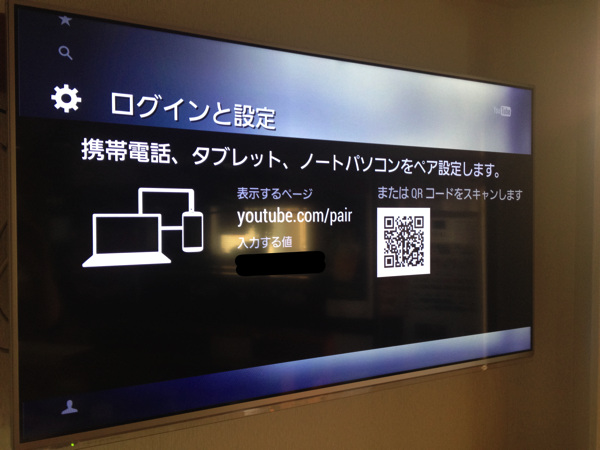
↑ ペアコードを調べて。
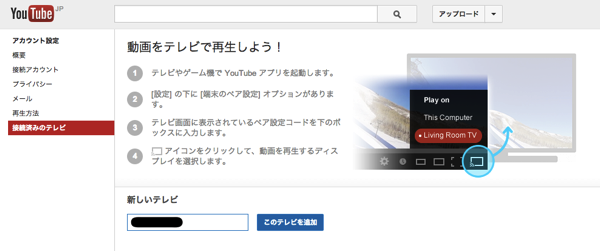
↑ 調べたコードを入力するだけ。
これでペアリングできましたのでテレビの大画面でYouTube動画を見ることができます。
これは便利ですね。
私はiPhoneとMacからAppleTVのAirPlayを利用しなければシームレスな連携ができなかったんですよね。
テレビのブラウザからYouTubeを視聴するのは面倒すぎるし、何よりiPhoneで動画を検索してAirPlayで動画を飛ばすってのが便利だったんですが、そのAirPlayすら必要なくなっているとは知りませんでした。
これでYouTubeに関してはiOSだろうがAndroidだろうがどれでもシームレスに動画再生できるっていうのがいいですよね。
そしてテレビは今やでっかいスマフォ(言い方おかしいけど)なんだなぁと感じた次第です。
なんにせよ便利なことはいいことですね。
ってことでこれからブロネクはお店のテレビで生放送視聴しようかな(笑)

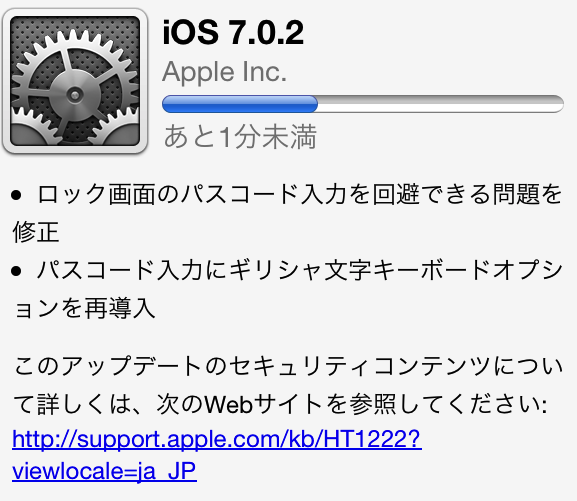

コメント